雷神小鋼炮ST重裝win7系統教程
 2020/01/16
2020/01/16
 792
792
雷神小鋼炮ST使用了雙風扇的設計,散熱能力極大增強,A面由鎂鋁合金制成再加上充滿力量的線條感,這對許多金屬外觀控的玩家具有很強吸引力。其合適的大小和輕便的重量很適合隨身攜帶,性價比十分高。

重裝須知:
使用黑鯊裝機大師進行重裝系統時,記得打開之前將所有的殺毒軟件關閉,以免系統重裝失敗。
準備工具:
1.下載黑鯊裝修大師工具
2.一臺正常聯網的電腦
具體步驟:
第一步、在黑鯊界面中選擇“啟動U盤”下的“本地模式”,根據自己需要選擇“安裝路徑”,最后點擊“安裝到D盤”。(安裝路徑不同,顯示的盤符也不同)
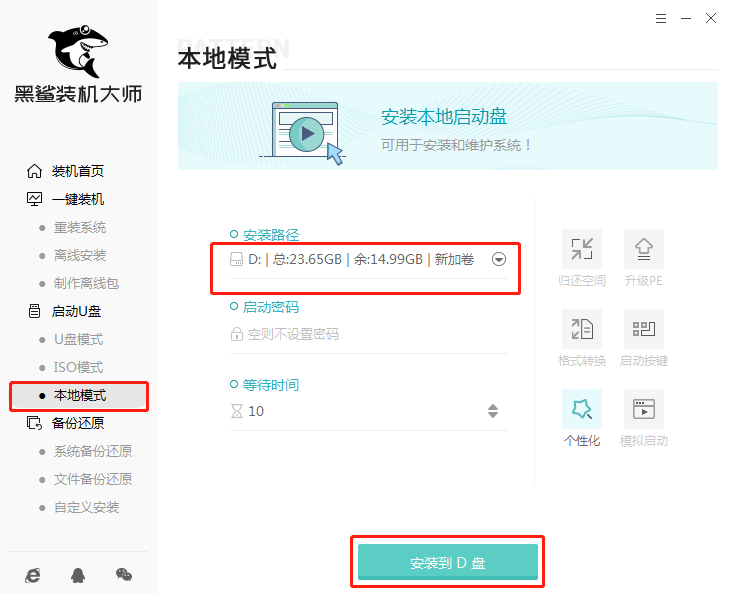
2.此時黑鯊會彈出以下提示窗口,直接點擊“確定”將窗口關閉。
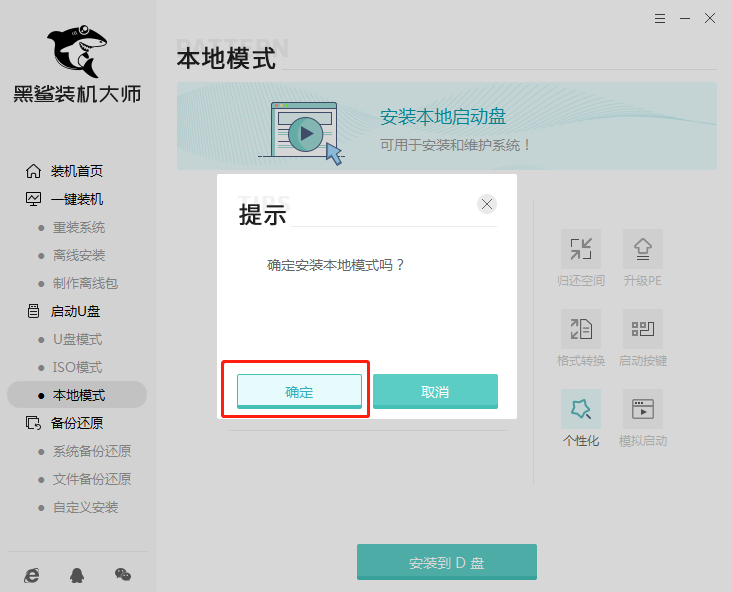
3.電腦開始自動安裝本地PE文件,請大家耐心等待。
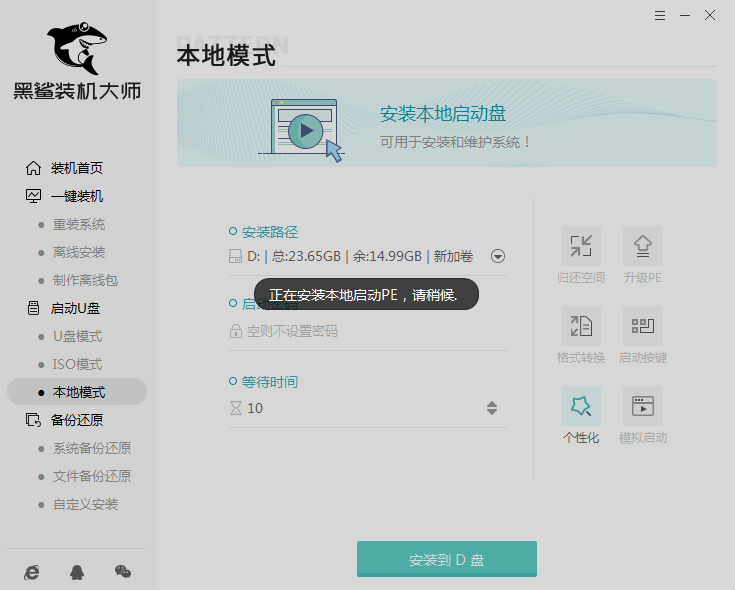
4.PE文件下載完成后,此時在彈出的窗口中直接點擊“確定”。
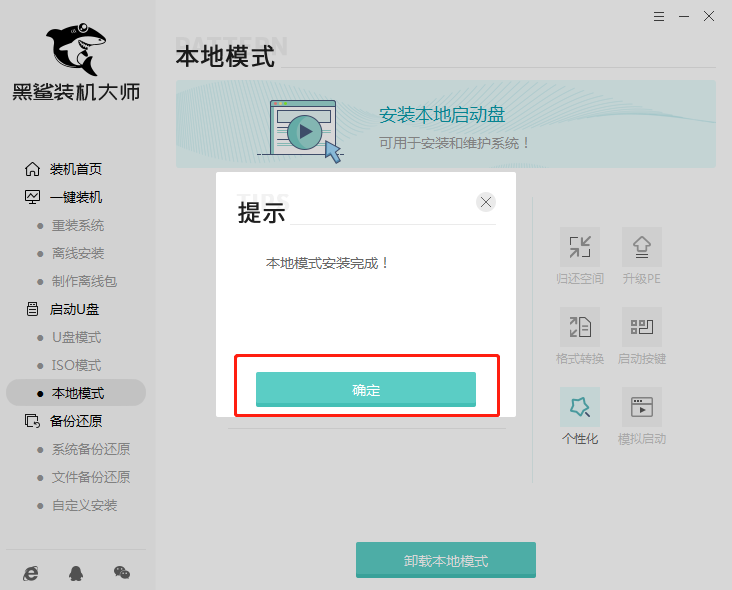
5.本地模式安裝完成后開始重啟電腦。重啟后在啟動管理器界面中選擇“HeiSha-winPE”模式回車進入。
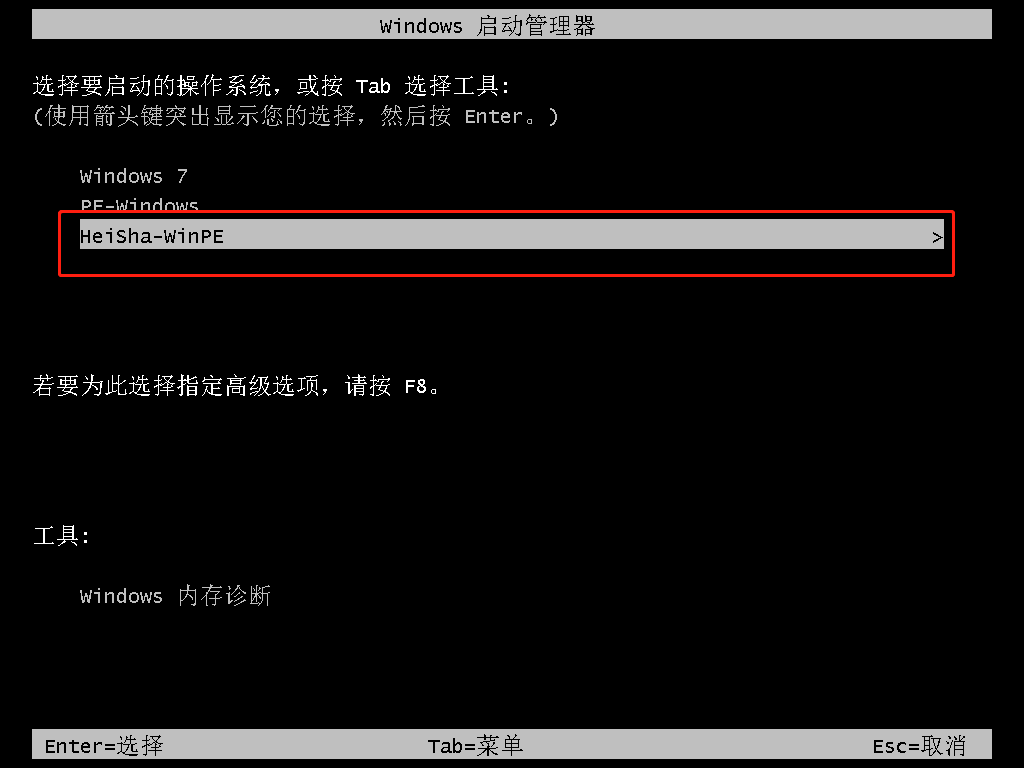
6.成功進入黑鯊PE系統后,黑鯊會自動搜索電腦中的系統文件,如果電腦中沒有系統文件的話,大家直接點擊“在線安裝”進行下載。

7.根據自己需要選擇系統文件的安裝位置,可以勾選“安裝完自動重啟”復選框,等系統安裝完電腦就會自動進行重啟,最后點擊“系統下載”。
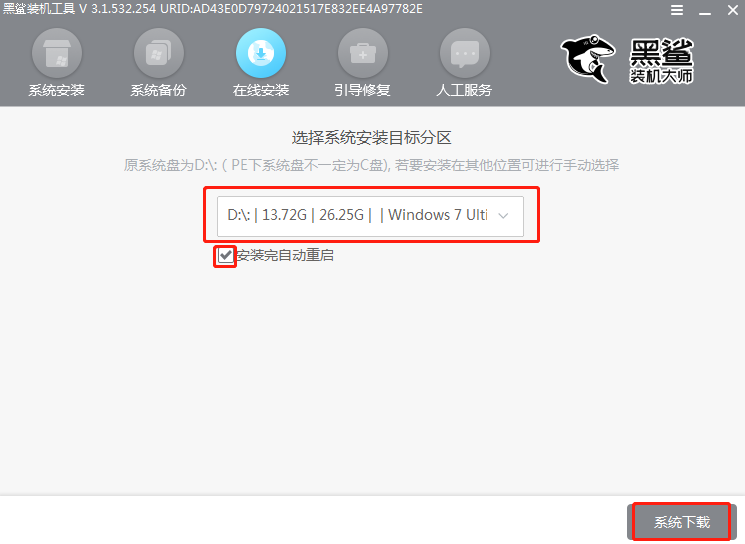
直接在彈出的窗口中點擊“繼續”即可。
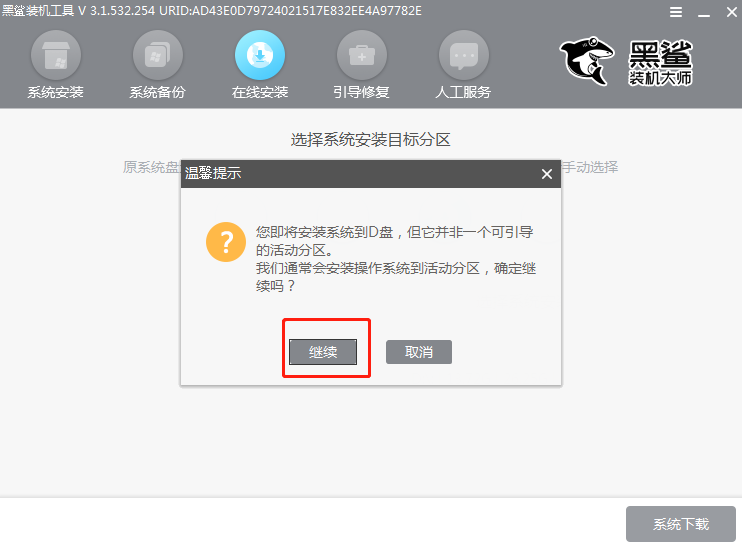
8.選擇win7系統文件進行下載,在“瀏覽”中選擇系統文件的保存位置后直接點擊“添加下載”。
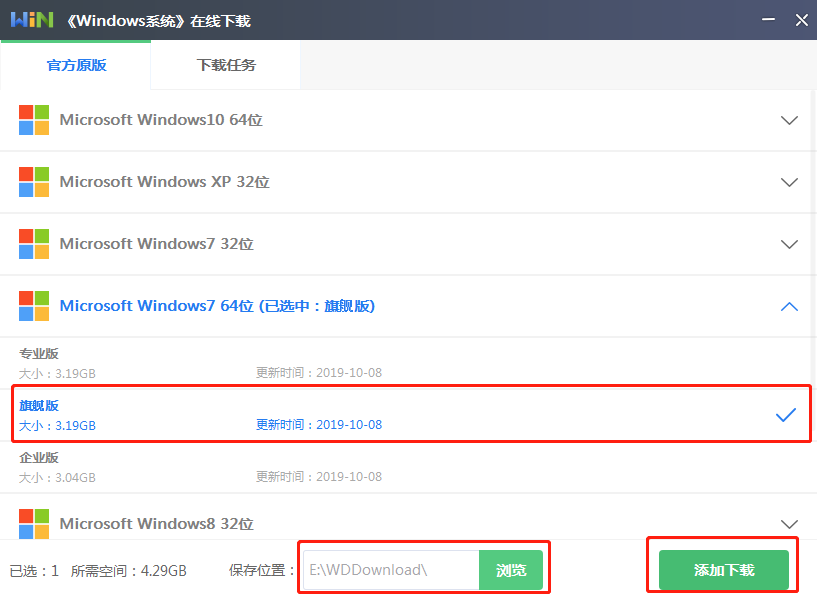
黑鯊開始自動下載win7系統,全程無需手動進行操作。
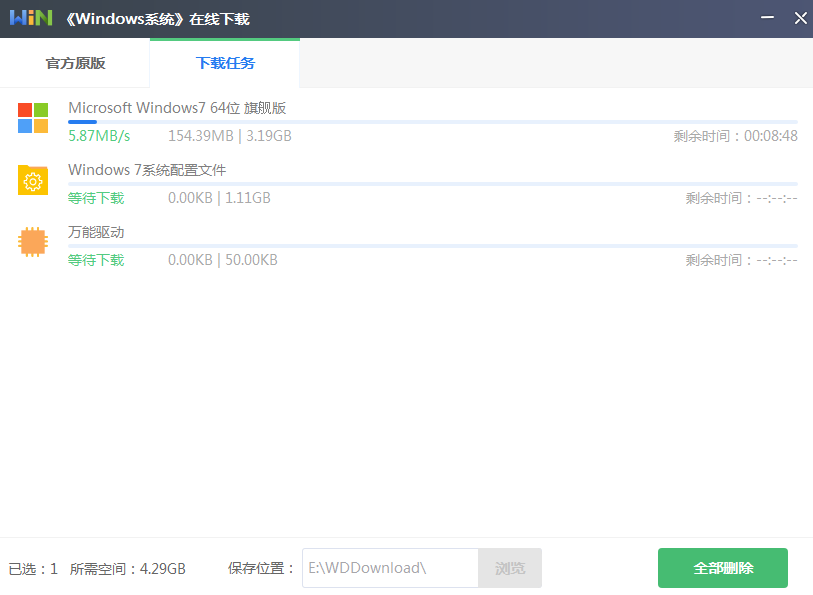
9.win7系統文件下載成功后,在彈出的窗口中直接點擊“安裝”或者等待電腦自行安裝。
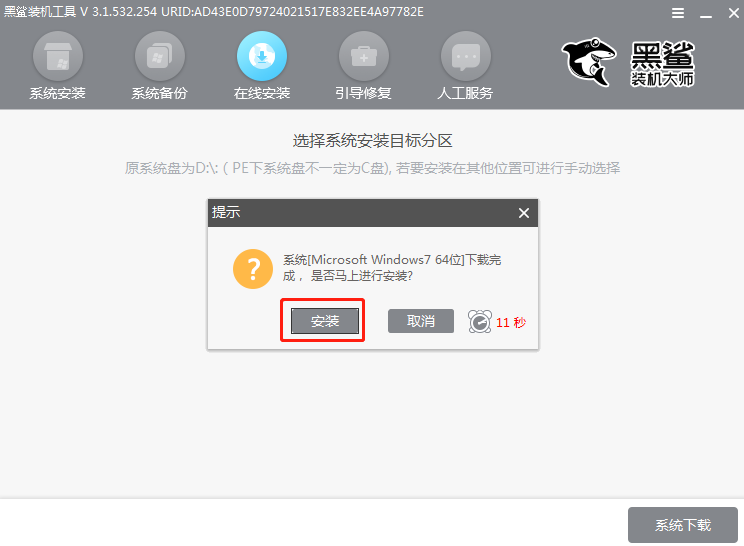
黑鯊進入安裝win7系統的狀態,此過程同樣無需手動進行操作,耐心等待5-10分鐘時間即可。
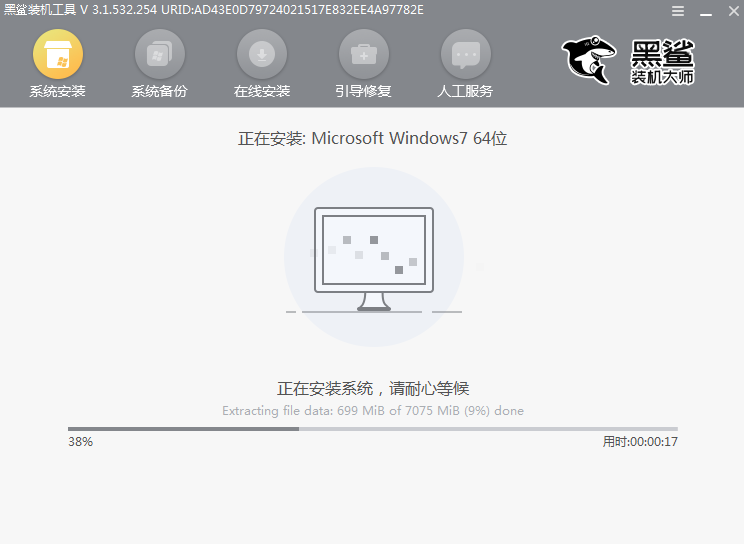
10.win7系統最終安裝成功后,在以下界面點擊“立即重啟”電腦或者等待電腦自行重啟。
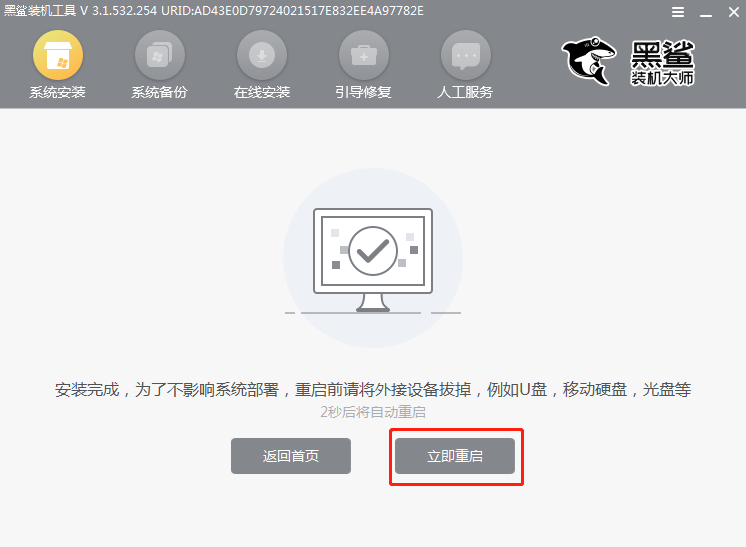
11.電腦重啟后會進入一個階段的部署安裝狀態。
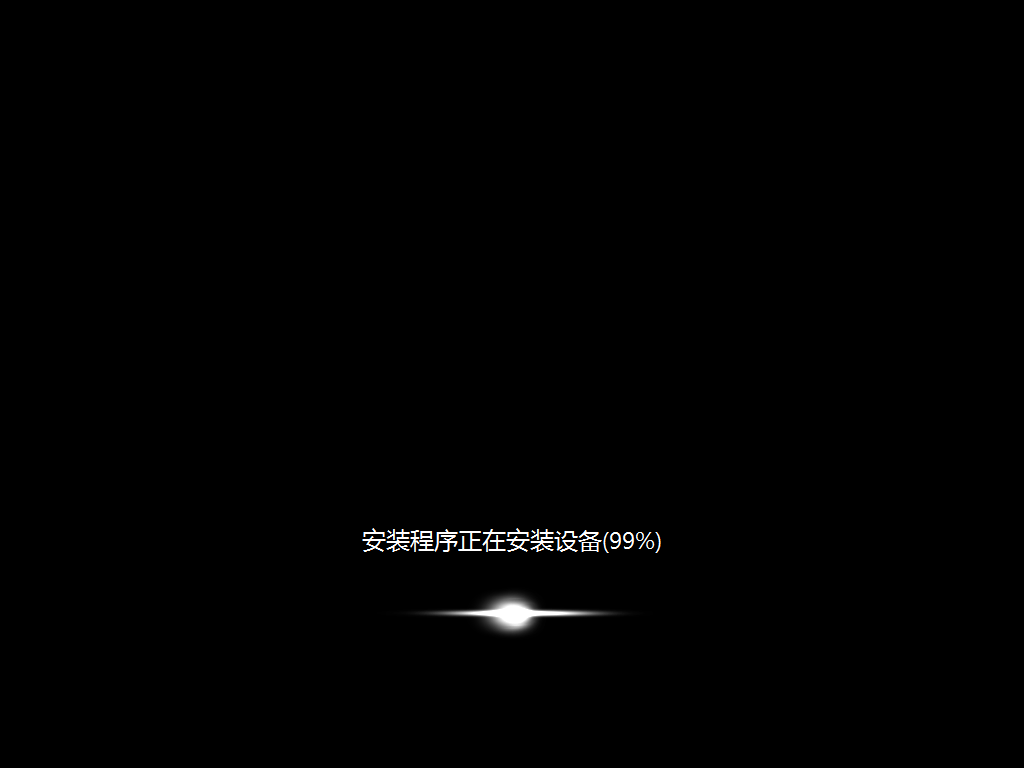
等部署完成后最終進入重裝完成的win7桌面,此刻電腦成功重裝win7系統。

以上就是本次小編為大家帶來的了雷神小鋼炮ST本地模式重裝win7系統教程操作步驟,更多精彩內容請大家關注黑鯊網站。
